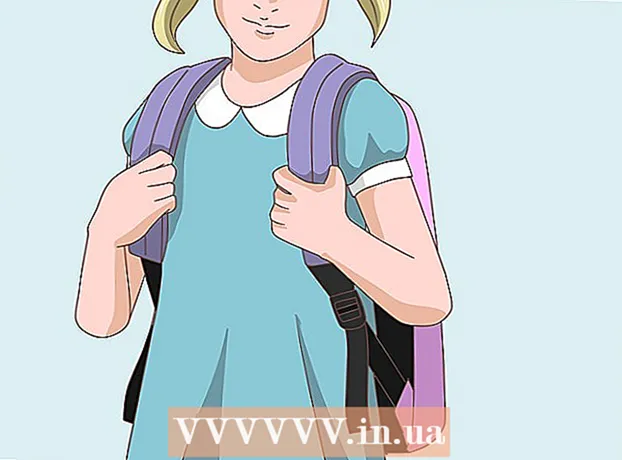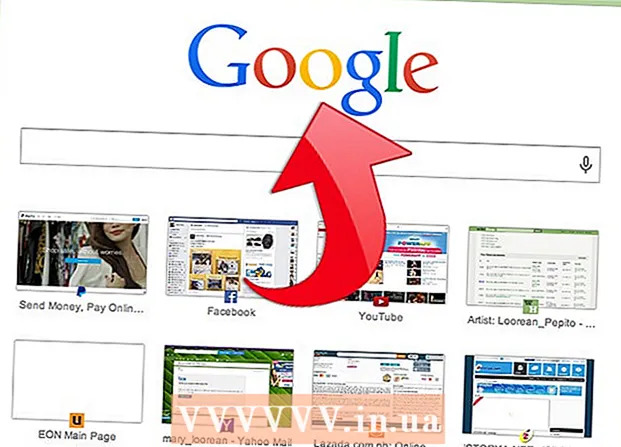مؤلف:
Judy Howell
تاريخ الخلق:
4 تموز 2021
تاريخ التحديث:
1 تموز 2024

المحتوى
تعلمك مقالة ويكي هاو هذه كيفية ربط حسابك على Google Drive بتطبيق الملفات على جهاز iPhone أو iPad. للقيام بذلك ، يجب تحديث جهاز iPhone أو iPad الخاص بك إلى iOS 11.
لتخطو
 افتح Google Drive. اضغط على أيقونة تطبيق Google Drive ، والتي تبدو على شكل مثلث أزرق وأصفر وأخضر أمام خلفية بيضاء.
افتح Google Drive. اضغط على أيقونة تطبيق Google Drive ، والتي تبدو على شكل مثلث أزرق وأصفر وأخضر أمام خلفية بيضاء. - إذا لم يكن لديك Google Drive على هاتفك أو جهازك اللوحي ، فقم بتنزيله من App Store أولاً.
 سجّل الدخول إلى Google Drive. حدد حسابًا أو أدخل عنوان بريدك الإلكتروني في Google وكلمة المرور.
سجّل الدخول إلى Google Drive. حدد حسابًا أو أدخل عنوان بريدك الإلكتروني في Google وكلمة المرور. - إذا كنت قد سجلت الدخول بالفعل إلى Google Drive ، فما عليك سوى الانتظار حتى يتم تحميل تطبيق Google Drive.
 أغلق Google Drive. اضغط على زر الصفحة الرئيسية أسفل شاشة iPhone أو iPad لتصغير تطبيق Google Drive.
أغلق Google Drive. اضغط على زر الصفحة الرئيسية أسفل شاشة iPhone أو iPad لتصغير تطبيق Google Drive.  افتح تطبيق الملفات على جهاز iPhone أو iPad
افتح تطبيق الملفات على جهاز iPhone أو iPad  اضغط على علامة التبويب اوراق اشجار. يوجد في الزاوية اليمنى السفلية من الشاشة.
اضغط على علامة التبويب اوراق اشجار. يوجد في الزاوية اليمنى السفلية من الشاشة.  انقر على جوجل درايف. هذا سيفتحه.
انقر على جوجل درايف. هذا سيفتحه. - إذا كنت لا ترى حسابات Cloud الخاصة بك على هذه الصفحة ، فانقر أولاً المواقع أعلى الصفحة.
 حدد حسابًا. اضغط على الحساب الذي تريد استخدامه مع Google Drive. سيؤدي هذا إلى فتح صفحة حساب Google Drive. حسابك على Google Drive مرتبط الآن بتطبيق الملفات.
حدد حسابًا. اضغط على الحساب الذي تريد استخدامه مع Google Drive. سيؤدي هذا إلى فتح صفحة حساب Google Drive. حسابك على Google Drive مرتبط الآن بتطبيق الملفات.
نصائح
- يمكنك إضافة العديد من تطبيقات التخزين السحابي إلى الملفات باتباع العملية العامة لتنزيل التطبيق وتسجيل الدخول ثم فتح الملفات.